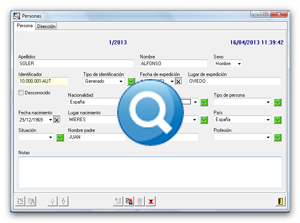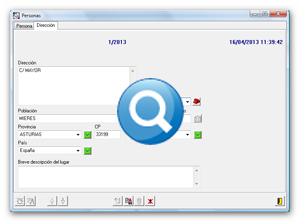Ficha de persona
La ficha Persona es una ventana desde la que usted podrá ver todas las propiedades y datos de la persona concreta que usted desee, así como modificar estos datos o realizar otro tipo de acciones. En este apartado mostraremos en profundidad la utilidad y las diferentes funciones que ofrece la ficha Persona. Son varios los puntos de la aplicación desde los cuales se accede a esta ficha. Para acceder ella desde el módulo Persona, usted debe hacer doble-clic en la tabla de personas, concretamente sobre el nombre de la persona que desee. Aparecerá inmediatamente su ficha de persona correspondiente, donde se nos muestran los datos de la persona sobre la que hayamos hecho doble-clic.
Siempre que usted tenga alguna ficha abierta en TempusBasic, en la parte inferior de la ventana principal tendrá disponible la barra de fichas abiertas. En esta barra encontrará un icono indicando las fichas actualmente abiertas. Usted puede utilizar el resto de ventanas de la aplicación dejando en un segundo plano las fichas abiertas, ya que en cualquier momento puede volver a ellas haciendo clic sobre el icono correspondiente en la barra de fichas abiertas.
Junto a varias de las listas desplegables que muestra la ficha Persona, a la derecha de estas, se muestra un botón con un icono de flecha hacia abajo ó uve. Esto indica que los elementos de la lista son editables. Usted puede realizar varias acciones sobre estas listas, como añadir nuevas opciones a la lista, establecer qué opción es la opción por defecto, y otras opciones. Todas ellas se detallan en el apartado "Mantenimiento de los elementos de las listas desplegables".
La ficha Persona está compuesta por las siguientes pestañas:
Inicialmente, la ficha Persona muestra la pestaña Persona, que ofrece las propiedades principales de la Persona, descritas en el apartado Propiedades de la persona, como el nombre y apellidos de la persona, su nacionalidad, profesión, etcétera.
A continuación, identificamos todos los datos que muestra la pestaña Persona. Los datos que no se expliquen en detalle en la siguiente lista, los encontrará descritos en el apartado Propiedades de la persona. Los datos son:
-
Número. Identificador numérico que la aplicación asigna automáticamente a cada nueva persona que usted dé de alta. Está compuesto a su vez por dos números, separados por el símbolo "barra" ("/"). El primer número se reinicia cada año al valor inicial ("1"), autoincrementándose en uno cada nueva persona que se da de alta en la aplicación. El segundo número indica el año en que se introdujo la nueva persona.
-
Fecha de creación. Fecha exacta en la que se dio de alta a la persona en la aplicación.
-
Usuario creador. En la esquina superior derecha, sobre la fecha de creación, encontrará un icono. Coloque el puntero del ratón sobre el icono y aparecerá un texto flotante en pantalla indicando el código del usuario de aplicación que dio de alta a la persona de la ficha.
-
Apellidos. Apellidos de la persona.
-
Nombre. Nombre de pila de la persona.
-
Sexo. Sexo de la persona.
-
Prefijo. Esta casilla sólo se mostrará si la casilla de verificación "Desconocido" está desactivada y el control "Tipo de identificación" muestra la opción "NIE" ("Número de identidad de extranjero"). Indica el prefijo del número de identidad de extranjero (NIE).
-
Identificador. Muestra el número correspondiente al "Tipo de identificación". Si se desconoce el identificador de la persona o simplemente no se dispone de un identificador, la casilla de verificación "Desconocido" estará activada y esta casilla "Identificador" mostrará el texto "DESCONOCIDO".
-
Letra. Esta casilla sólo se muestra si la casilla de verificación "Desconocido" está desactivada y el control "Tipo de identificación" muestra la opción "DNI/NIF" ó la opción "NIE". Indica la letra correspondiente al tipo de identificación.
-
Tipo de identificación. Indica en base a qué tipo de documentación se identifica a la persona. Los valores típicos son "DNI/NIF" y "NIE", aunque también puede ser un valor libre introducido por usted (opción "Otros"), un valor generado automáticamente por la aplicación (opción "Generado"), o alguna otra opción añadida usted a la lista de "Tipo de identificación". Esta lista es editable, tal y como se detalla en el apartado "Mantenimiento de los elementos de las listas desplegables".
-
Desconocido. Indica si se conoce o no el identificador de la personas. Si está activada esta casilla de verificación, indica que la persona se ha dado de alta desconociendo sus datos de identificación.
-
Nacionalidad. Nacionalidad de la persona. Esta lista es editable, tal y como se detalla en el apartado "Mantenimiento de los elementos de las listas desplegables ".
-
Profesión. Profesión de la persona. Esta lista es editable, tal y como se detalla en el apartado "Mantenimiento de los elementos de las listas desplegables".
-
Situación. Esta lista es editable, tal y como se detalla en el apartado "Mantenimiento de los elementos de las listas desplegables".
-
Origen de datos. Esta lista es editable, tal y como se detalla en el apartado "Mantenimiento de los elementos de las listas desplegables".
-
Tipo de persona. Esta lista es editable, tal y como se detalla en el apartado "Mantenimiento de los elementos de las listas desplegables".
-
Fecha de nacimiento. Indica la fecha de nacimiento de la persona.
-
Lugar de nacimiento. Indica el lugar de nacimiento de la persona.
-
Provincia. Indica la provincia de nacimiento de la persona. Esta lista es editable, tal y como se detalla en el apartado "Mantenimiento de los elementos de las listas desplegables".
-
País. Indica el país de nacimiento de la persona. Esta lista es editable, tal y como se detalla en el apartado "Mantenimiento de los elementos de las listas desplegables".
-
Nombre del padre. Indica el nombre del padre de la persona.
-
Nombre de la madre. Indica el nombre de la madre de la persona.
-
Notas. Indica notas, comentarios o apuntes a destacar sobre la persona.
En la parte inferior de la ficha, usted encontrará una serie de botones. Estos botones son comunes a muchas fichas de la aplicación. Usted puede consultar información detallada sobre las funciones que realizan estos botones en la sección "Funciones comunes de las fichas".
Si pulsamos sobre la pestaña Dirección, la ficha de personal muestra información de contacto de la persona, como el lugar de residencia, teléfonos de contacto o correo electrónico.
A continuación, identificamos todos los datos que muestra la pestaña Persona. Los datos que no se expliquen en detalle en la siguiente lista, los encontrará descritos en el apartado Propiedades de la persona. Los datos que se muestran son:
-
Dirección. Indica la dirección de la persona (calle, número de portería, etcétera).
-
Población. Indica la población de residencia de la persona.
-
Provincia. Indica la provincia de residencia de la persona.
-
CP. Indica el código postal del lugar de residencia de la persona.
-
Comunidad. Indica la comunidad autónoma de residencia de la persona.
-
País. Indica el país de residencia de la persona. Esta lista es editable, tal y como se detalla en el apartado "Mantenimiento de los elementos de las listas desplegables".
-
Breve descripción del lugar. Indica una breve descripción del lugar de residencia de la persona.
-
Teléfonos. Listado de teléfonos de contacto de la persona. La lista muestra inicialmente el teléfono indicado como teléfono por defecto. Usted puede ver el resto de teléfonos de la lista de teléfonos de esta persona desplegando esta lista desplegable. Además, usted puede determinar qué teléfono desea que sea el teléfono por defecto, y realizar otras opciones con la lista de teléfonos, tal y como se indica en el apartado Gestión de teléfonos de la persona.
-
Dirección de correo electrónico. Indicar la dirección de correo electrónico de contacto de la persona. Pulsando el botón que se muestra a la derecha de esta casilla, usted iniciará el programa de correo electrónico predeterminado de su ordenador, para enviarle un correo electrónico a esta dirección.
En la parte inferior de la ficha, usted encontrará una serie de botones. Estos botones son comunes a muchas fichas de la aplicación. Usted puede consultar información detallada sobre las funciones que realizan estos botones en la sección "Funciones comunes de las fichas".
Usted puede guardar una lista de teléfonos de la persona, y realizar otras gestiones con esta lista de teléfonos. Para realizar estas gestiones, usted deberá acceder a la ficha de la persona cuyos teléfonos quiera gestionar. Una vez se muestre la ficha Persona de esta persona, haga clic en la pestaña Dirección. Inicialmente, la lista desplegable "Teléfonos" le mostrará el teléfono por defecto de la persona. Para poder ver el resto de teléfonos que no son el teléfono por defecto, tendrá debe desplegar esta lista desplegable, ó acceder a la ventana "Lista de teléfonos". Junto a la lista desplegable "Teléfonos", encontrará el botón "Editar lista de teléfonos", un botón con un icono de un teléfono en rojo. Pulsando este botón usted accederá a la ventana "Lista de teléfonos", desde donde usted realizará todas las gestiones que se explicarán en este apartado.
La ventana muestra los siguientes controles en pantalla:
-
Botón "Añadir". Mediante este botón, usted podrá añadir nuevos números de teléfono a la lista de teléfonos de la persona.
-
Botón "Borrar". Mediante este botón, usted podrá eliminar números de teléfono de la lista de teléfonos de la persona.
-
Botón "Editar". Mediante este botón, usted podrá modificar números de teléfono de la lista de teléfonos de la persona.
-
Lista de teléfonos. Muestra todos los teléfonos añadidos a la persona.
-
Botones de flecha. Se emplean para modificar el orden de aparición de los teléfonos en la lista.
-
Botón "Continuar". Mediante este botón, usted confirmará las acciones que haya realizado en esta ventana "Lista de teléfonos".
-
Botón "Cerrar". Mediante este botón, usted cerrará esta ventana "Lista de teléfonos" sin aplicar ninguna de las acciones que usted haya realizado sobre la lista.
Con estos controles, usted podrá realizar las siguientes acciones:
-
Añadir un teléfono. Pulse el botón "Añadir", aparecerá una pequeña ventana como la que muestra la imagen:
En cualquier momento, usted puede cancelar la acción de añadir un nuevo número de teléfono a la lista pulsando el botón "Cerrar". Escriba en la casilla de texto el número de teléfono que usted desea añadir a la lista. Si lo desea, puede indicar el tipo de teléfono que desea añadir, haciendo clic sobre alguna de las tres opciones que encontrará bajo la casilla de texto, estas son "Teléfono", "Fax" ó "Móvil". Puede utilizar el botón con el icono del lápiz borrando, situado a la derecha de la casilla de texto, para borrar totalmente el texto de la casilla, así como el tipo de teléfono seleccionado. Una vez haya indicado usted todos los datos, pulse el botón "Continuar". Volverá a la ventana "Lista de teléfonos", y los datos del teléfono que acaba de introducir aparecerán en la última posición de la lista de teléfonos.
-
Borrar un teléfono. En la lista de teléfonos, seleccione el teléfono que desea borrar haciendo clic sobre él. A continuación, con el teléfono seleccionado, haga clic sobre el botón "Borrar". El teléfono seleccionado desaparecerá de la lista de teléfonos.
-
Modificar un teléfono. En la lista de teléfonos, seleccione el teléfono que desea modificar o editar haciendo clic sobre él. A continuación, con el teléfono seleccionado, haga clic sobre el botón "Editar". Aparecerá una pequeña ventana como la que muestra la imagen:
En cualquier momento, usted puede cancelar la acción de modificar los datos del teléfono pulsando el botón "Cerrar". Modifique los datos que usted desee, el número de teléfono en la casilla de texto, o el tipo de teléfono con las opciones bajo la casilla de texto. Puede utilizar el botón con el icono del lápiz borrando, situado a la derecha de la casilla de texto, para borrar totalmente el texto de la casilla, así como el tipo de teléfono seleccionado. Una vez haya indicado usted todos los datos, pulse el botón "Continuar". Volverá a la ventana "Lista de teléfonos", y los nuevos datos del teléfono aparecerán en la lista de teléfonos.
-
Modificar el orden de la lista. Seleccione el teléfono cuya posición en la lista desea modificar, haciendo clic sobre él en la lista de teléfonos. A continuación, con el teléfono seleccionado, utilice los botones de flecha para desplazar el teléfono hacia arriba o hacia abajo en la lista, hasta ubicar el teléfono en la posición que usted desee. En cualquier momento, usted puede cancelar la acción de modificar la posición del teléfono en la lista pulsando el botón "Cerrar". La nueva posición no será efectiva hasta que no la confirme usted con el botón "Continuar".
-
Teléfono por defecto. Para establecer el teléfono por defecto de la persona, usted deberá modificar su posición en la lista de teléfonos, desplazándolo hasta la primera posición de la lista.